ReiBoot - Logiciel de réparation de système iOS gratuit
Réparer 150+ problèmes iOS sans perte de données, mise à niveau sûre.
ReiBoot - Outil de réparation iOS
Réparer 150+ problèmes iOS sans perte
Apple s'apprête à publier la version bêta d'iOS 18, offrant aux utilisateurs un aperçu des dernières fonctionnalités et améliorations à venir sur les iPhones. Cependant, certains testeurs bêta ont rencontré un problème ennuyeux où l'installation reste bloquée sur l'écran des Termes et conditions, les empêchant de continuer.
Ce guide vous guidera à travers des étapes simples pour résoudre le problème d'iOS 18 bêta bloqué sur les Termes et conditions. Que vous soyez un testeur bêta expérimenté ou que vous l'essayiez pour la première fois, ces solutions simples vous aideront à reprendre le contrôle et à explorer la nouvelle bêta iOS 18 passionnante sans aucun problème.
Il pourrait y avoir quelques raisons potentielles pour lesquelles la bêta iOS 18 pourrait rester bloquée sur l'écran des Termes et conditions pendant le processus d'installation :
Parfois, la solution la plus simple peut faire des merveilles. Si vous rencontrez le blocage de la bêta iOS 18 sur l'écran des Termes et conditions, essayez de quitter l'application Paramètres et de redémarrer le processus d'installation. Voici les étapes :
Si quitter et redémarrer le processus d'installation ne fonctionne pas, vous pouvez essayer d'utiliser un outil tiers tel que Tenorshare Reiboot pour contourner le problème des termes et conditions de la bêta Apple iOS 18. Tenorshare Reiboot est un outil puissant et convivial qui peut vous aider à résoudre divers problèmes du système iOS, y compris les problèmes d'installation, sans causer de perte de données.
Tenorshare Reiboot offre plusieurs avantages :
Voici comment utiliser Tenorshare Reiboot pour contourner l'écran des termes et conditions de la bêta iOS 18 :
Connectez votre iPhone à votre ordinateur et ouvrez l'application de Réparation du Système iOS UltFone. Depuis l'interface principale, cliquez sur "Démarrer".

Choisissez l'option "Réparation Standard" pour commencer à résoudre le problème de votre iPhone bloqué sur l'écran des termes et conditions pendant le processus de mise à jour de la bêta iOS 18.

Ensuite, cliquez sur le bouton "Télécharger" pour permettre à l'outil de récupérer et de télécharger le package firmware approprié compatible avec votre modèle d'iPhone.

Une fois le téléchargement du firmware terminé, cliquez sur "Démarrer la Réparation Standard" pour initier le processus de réparation et résoudre le problème d'installation de la bêta iOS 18.

Soyez patient pendant que l'outil travaille sur la réparation de votre système iOS. Après la réparation réussie, votre iPhone redémarrera automatiquement.

Si les méthodes précédentes ne fonctionnent pas, vous pouvez essayer de redémarrer forcé votre iPhone, ce qui peut parfois résoudre de petits problèmes logiciels ou des installations bloquées. Voici les étapes :
Parfois, se déconnecter de votre compte iCloud puis effectuer la mise à jour vers la bêta iOS 18 peut aider à résoudre le problème de blocage sur les Termes et Conditions. Voici comment résoudre le problème de nouvelles conditions et conditions iCloud qui apparaissent constamment en 2024 :
Activer et désactiver le Mode Avion peut parfois aider à résoudre les problèmes liés au réseau qui peuvent bloquer l'installation de la bêta iOS 18. Suivez ces étapes pour résoudre le problème de ne pas pouvoir accepter les conditions et conditions sur iPhone :

Modifier les paramètres "Langue & Région" sur votre iPhone peut parfois résoudre les problèmes d'installation. Voici comment résoudre les nouvelles conditions et conditions de la bêta iOS 18 :
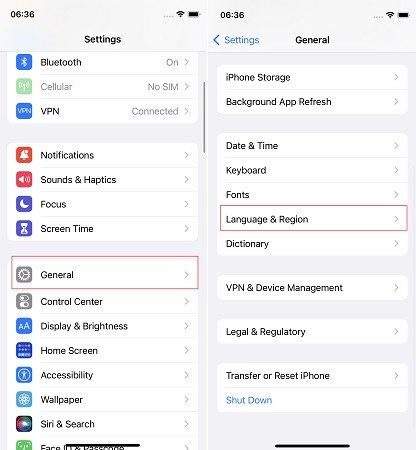
Si les nouvelles conditions et conditions iCloud continuent de s'afficher constamment, vous pouvez essayer de vous déconnecter de votre compte iCloud, de redémarrer votre appareil, puis de vous reconnecter. Cela devrait forcer l'acceptation des conditions. La meilleure méthode est d'utiliser Tenorshare Reiboot.
Le document des conditions et conditions d'Apple contient environ 7 314 mots. Il couvre des sujets tels que la garantie, la politique de confidentialité, les licences de logiciel, et plus encore. Il est donc assez long et détaillé.
Le blocage de la bêta iOS 18 sur l'écran des Termes et Conditions peut être frustrant, mais c'est un problème courant auquel de nombreux testeurs bêta sont confrontés. En suivant les méthodes décrites dans ce guide, vous pouvez résoudre efficacement ce problème et installer avec succès la bêta iOS 18 sur votre iPhone.
Que ce soit aussi simple que de redémarrer votre appareil, de vous déconnecter de votre compte iCloud ou d'utiliser un outil puissant comme Tenorshare Reiboot, il existe une solution pour chaque situation.

Tenorshare ReiBoot -Résoudre les problèmes iOS
puis rédigez votre avis
Par Chloé Blanchet
2025-03-28 / iOS 18